
テーマを変え、ブログを大幅リニューアルしました。テーマは評判のSimplicity2導入し、インストールの際に行った設定をまとめてみました。
変更のきっかけ
今まではWordPressをインストールすると最初から入っているTwentyシリーズを使用していましたが、以下のような不便を感じていました。
- 見た目が整っていない
- 読者や訪問者にとってユーザービリティがよくない
- 広告の配置や設定が面倒くさい
- 機能が少なく、色んなプラグインを使用しなければならない
- amp導入はしたものの、いじらなければならない部分が多くてややこしい
- テーマの更新がある度にいじった部分(コード修正)がリセットされるのでとても面倒
そこで、色々調べた結果、どうやら世の中にはTwentyシリーズのようなデフォルトテーマ以外にもデザインや機能性が優秀なテーマが山ほどあることを知り、その中には有料のものまであるとか。
無料のものでも優秀なテーマはいくつかあって、Simplicityは特に有名だそうなので開発者様のブログやすでに導入している人の感想などを見ると、上記で並べた不便なところを大きく改善・解決できると確信しました。
有料のもので検討していたのは「STORK」というテーマですが、デザインはとても優れているのに対し、ampなどの機能面はそこまで優秀ではないみたい・・・。
最後までSimplicityにするかSTORKにするか迷いましたが、自分はデザインよりは機能面でもっと使いやすく色んな設定ができるものがいいと思い、Simplicityにすることに。
そうと決まれば早速取りかかります。
引っ越しの前に
テーマさえ変えてしまえば簡単に終わる話ならどんなにいいことでしょうか。しかし実際には色々と準備が必要です。
まずはバックアップ
テーマが変わり、見た目と機能が変わるだけで、記事やアップロードしたファイルなどのブログデータが削除されたりするわけではないので直接には関係ないですが、一応念のためにしておきます。
ワードプレスのバックアップには様々な方法がありますが、自分はこのやり方で普段からバックアップ取っています。
よかったらご確認ください。
All in One SEO Packプラグイン削除
ブログ始めるばかりのときにとりあえず入れておいたSEO対策のプラグイン。ブログ作るならまず入れておくプラグインとしてよく紹介されていたので、よくわからないまま入れていました。
しかし、調べるともともとSEOのためだけに作られたプラグインでもないらしく、後から色んな機能を入れてごちゃごちゃしてて重いらしく、最近ではあまり使われていないそうです。今ではYoast SEOというプラグインがとても人気があるとか。でもYoast SEOはとても機能が多くて上級者向けというので断念。
とりあえず、All in One SEO Packの機能は、大きく分けて3つあって、
- SEOのためのメタタグ設定
- ソーシャルメディアOGP機能
- XMLサイトマップ作成
ですが、まずメタ要素設定はSimplicityでも同様にできます。次にツイッターカードとかFacebookのOGP機能とかは自分はまだ積極的に使いこなせていませんが、これもまたSimplicityでできます。
この2つの機能がプラグインをインストールせずにSimplicityテーマだけでできてしまうんだから言うことなしですね。重いプラグインを削除してテーマにビルトインされている機能を使うことでサイトのパフォーマンスもきっと上がるはずです。
あと、XMLサイトマップは「Google XML Sitemaps」で簡単にできるので問題なし。
ということでAll in One SEO Packは削除しました。
Google XML Sitemaps, WordPress Popular Postsインストール
Google XML Sitemapsはサイトマップ作成のため、Wordpress Popular PostsはSimplicityのウィジェットで人気記事を表示させるために必要となるプラグインなのであらかじめインストールしておきました。
サイトマップはGoogle XML SitemapsじゃなくてもJetpackとか入れている方はJetpackでもサイトマップ作成機能があるので不要ですが、一応サイトマップ作成の代表的なプラグインとしてGoogle XML Sitemapsがよく使われているそうなので入れてみることに。
Simplicity2インストール
さて、次は早速Simplicityテーマをインストールしてみたいと思います。
ダウンロード & インストール
Simplicityテーマには「Simplicity」と「Simplicity2」があるようですが、Simplicity2が新しいし、今後の改善・修正はSimplicity2で行われるということなのでSimplicity2をダウンロードすることにしました。
また、Simplicity2では親テーマと子テーマが存在し、両方ダウンロードします。順番的には先に親テーマをインストール → 有効化して、その次に子テーマをインストール → 有効化します。
この親テーマ、子テーマという仕組みのおかげでテーマの更新がある度に個人でいじった部分がリセットされずに済むのでとてもありがたいです。
以下のリンクにダウンロードリンクからインストール方法まで詳しく説明されています。
カスタマイズ
外観 > カスタマイズ へ移動し、好みのデザインに変えていきます。その中でも私がカスタマイズしたのは以下の通り。
画像
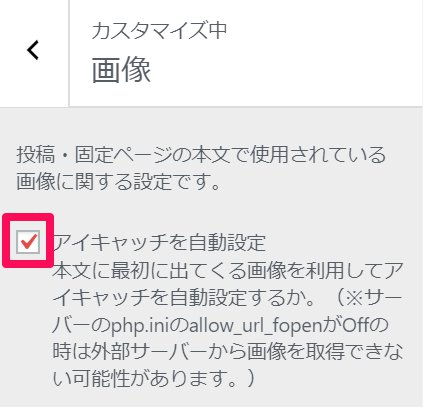
アイキャッチを自動設定にチェックを入れます。書いている通り、記事に使われている複数の画像の中から一番上の画像を自動でキャッチして記事のサムネイル画像に設定してくれる機能です。いちいち手動で設定しなくても自動でやってくれるのでとても便利です。
・・・が、一つ注意点があります。
これから作成する記事にはこの機能が正常に働きますが、すでにある過去の記事にまで適用してくれるわけではないので、過去の記事は一度更新を行う必要があります。そうすると、自動で画像が設定されるようになります。
SNS
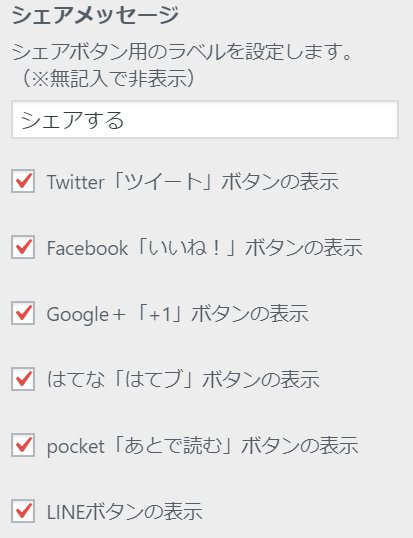
今まで私のブログにはまともなシェアボタンひとつなく、とても寂しい感じでしたが、この度SNSシェアボタンをつけるようになりました。初めてだし、つけすぎた感満載ですが、しばらくはこれで行ってみようと思います。
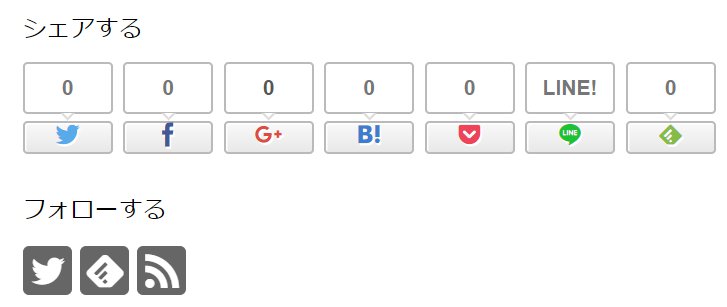 まあ、こんな感じでシェアボタンが現れるようになります。
まあ、こんな感じでシェアボタンが現れるようになります。
また、この項目ではツイッターカードやFacebook OGP設定もできます。
アクセス解析(Analyticsなど)
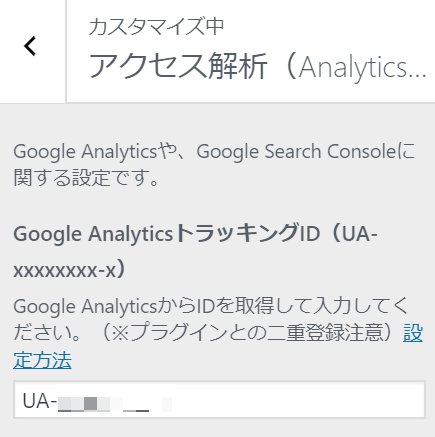
ここではGoogleアナリティクスと繋げるための設定です。取得しているトラッキングIDを入力します。他にGoogle Search ConsoleのIDも登録できます。
[ad#in-article]
広告
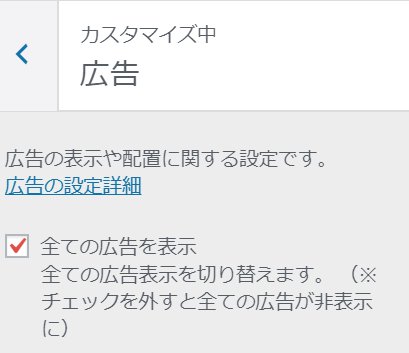
広告表示に関する設定です。広告が表示されるようにしたい場合はまず「全ての広告を表示」にチェックを入れ、広告の位置を設定していきます。(最初はOFFになっています。)
また、広告の中でも「728×90」「320×100」のサイズも表示させたい場合は、↓のように「パフォーマンス追求広告の表示」にチェックを入れます。

ブログカード(内部、外部リンク)
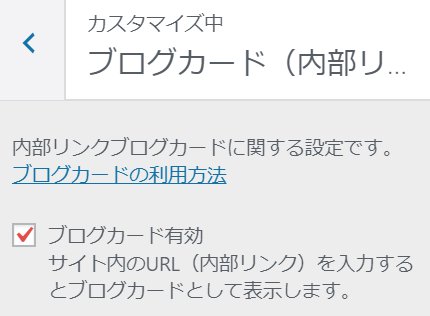
最近流行っているカード系の設定です。見栄えがグンとよくなるのでぜひ使いたい機能です。これで記事内にURLを書くだけで、↓のようにリンクをキレイに見せてくれます。
世の中便利になったもんです。(笑)
内部、外部両方あるのでチェックを入れます。
AMP(β機能)
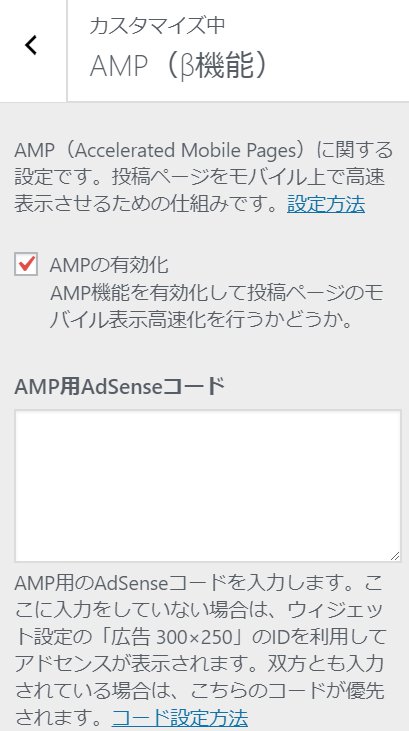
AMPを表示させるためにはチェックを入れて有効化します。すでにテキストウィジェットで広告を設定しているのであれば、「AMP用Adsenseコード」は設定する必要はありません。ただ、広告用ウィジェットで広告を表示させてたい場合はAMP用コードを新しく取得し、ここに入力する必要があります。
ここにチェックを入れるだけでAMPプラグインなしでもAMPができちゃうなんて本当に便利ですね。しかし、後述しますが、SimplicityのAMP URLは「…/?amp=1」なので、もし「…/amp」の形式を使っていた人は要注意です。もちろんこれからAMPを導入する人は問題ありません。
この部分に関しては後日、記事にしてみたいと思います。
ウィジェット
カスタマイズの次はウィジェットです。外観 > ウィジェット へ移動して様々なウィジェットを設定できます。私がいじった部分は以下の通りです。
サイドバーウィジェット
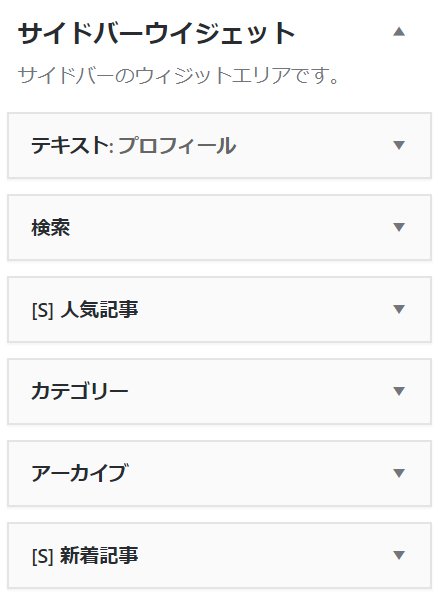
色んなブログやサイトを調査すると、サイドは大体この並び順だったので真似してみました。先ほどお話した通り、最後の[S]新着記事というウィジェットはWordpress Popular Postsプラグインをインストールしていないとウィジェットリストに表示されないのでご注意。
広告設定用ウィジェット
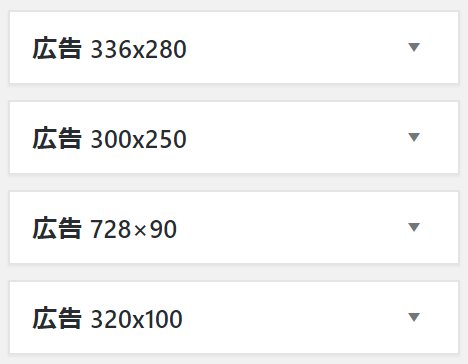
私はこの4つのサイズの広告を利用しています。ただ、先ほどお話した通り、「728×90」「320×100」のサイズも表示させたい場合は、カスタマイズにて「パフォーマンス追求広告の表示」に予めチェックを入れておく必要があります。(最初は現れていません。)
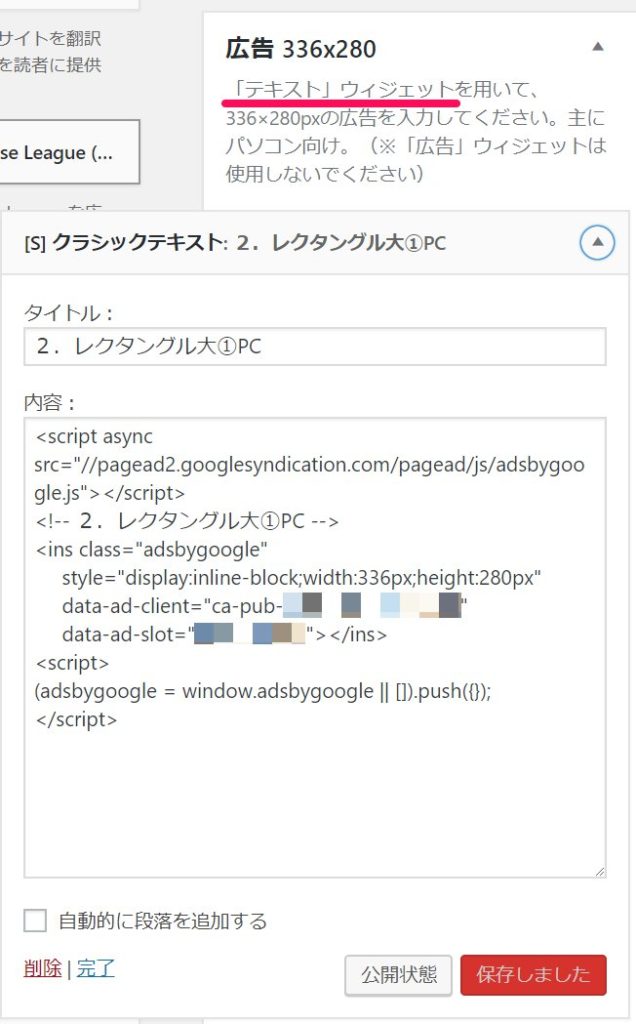
また、この広告設定用ウィジェットにはこのようにテキストウィジェットを使って広告コードを貼り付けます。
もし、コードを貼り付けて保存ボタンを押したにもかかわらず、保存されず困っている人は、rレンタルサーバー側で設定されているWAFというファイアウォールのせいで保存できない可能性があります。
私の場合はロリポップを使っていて、WAF設定が有効になっていたので、無効にすることも考えられますが、せっかくのファイアウォールを無効にしてしまうのはもったいないので、普段入れている「SiteGuard」というプラグインの「WAFチューニングサポート」で除外ルールを設定することでこの問題を回避しています。ちなみに除外ルールは簡単で、↓のように設定・保存して「WAFチューニングサポート」機能をONにすればOK。
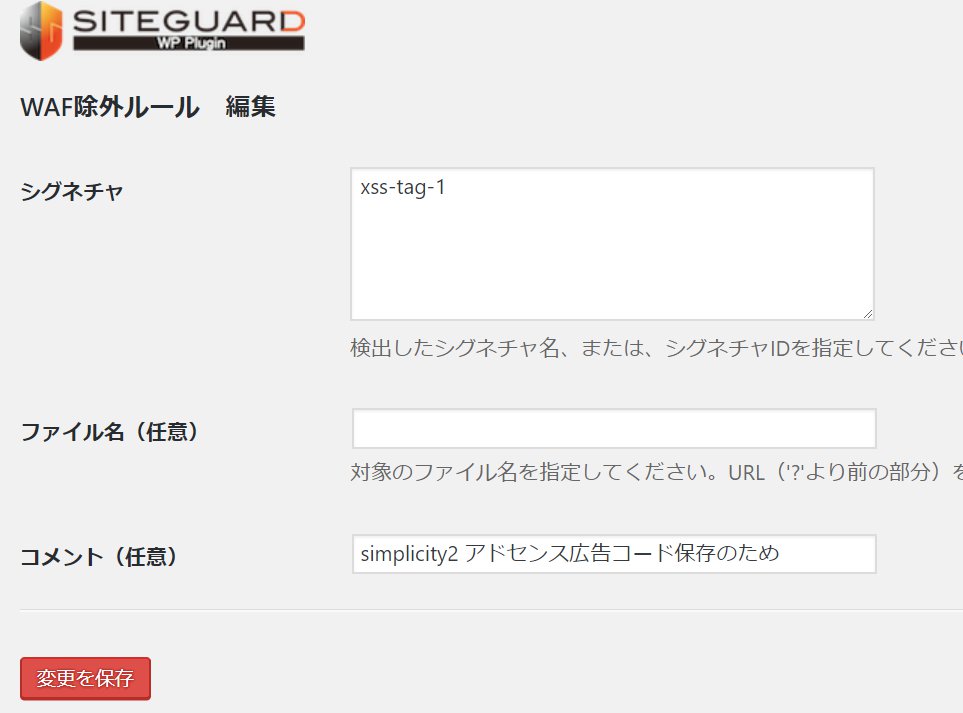
これで無事アドセンスコードが保存できるはずです。
最後に
いかがでしょうか?これまで使っていたテーマから新しいテーマへの変更を考えていて、Simplicityも考慮中の方がいましたらお役に立てれば嬉しいです。
ガラッと変わった自分のブログを眺めていると慣れないと感じる部分もありますが、以前より使いやすく、見やすく、整っていて気持ちいいです。
次回はSimplicityのAMP設定時の注意点について書いてみようと思います。すでにAMPを導入していて、Simplicityでも引き続きAMPを表示させたいと考えている方にお役に立てればと思います。



